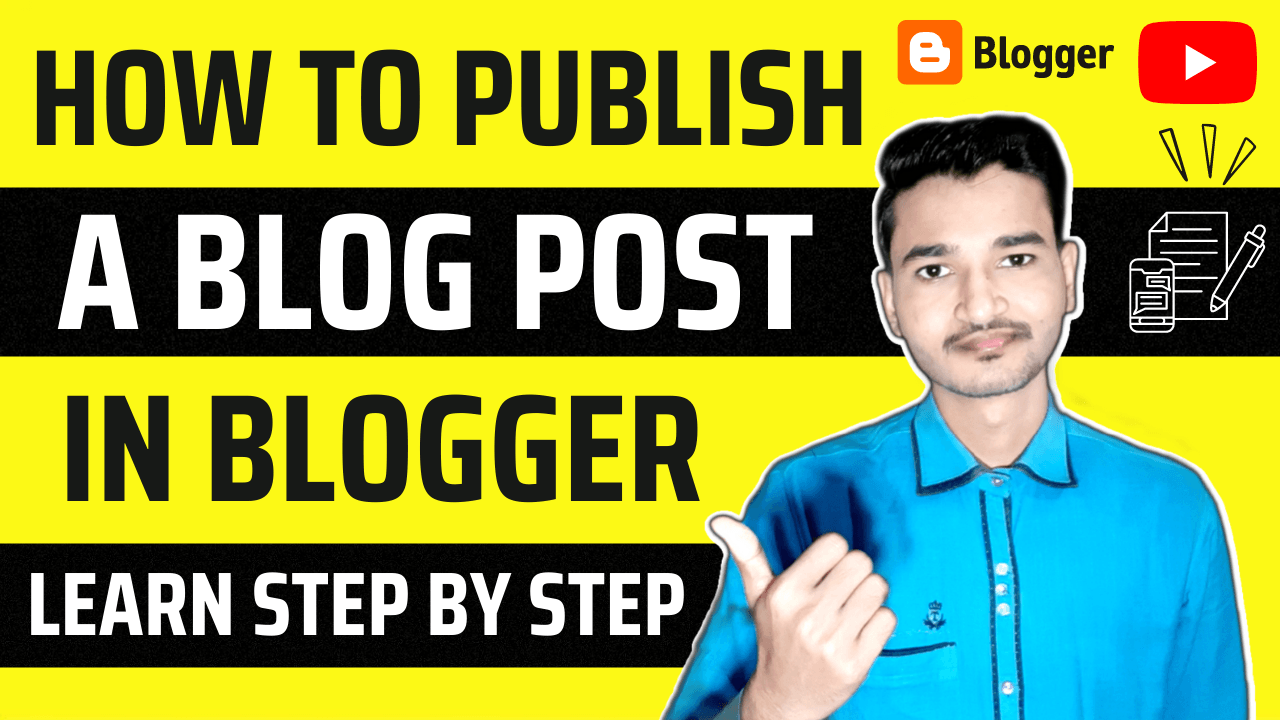दोस्तों स्वागत है आपका हमारी Blogging Tips की एक और useful पोस्ट में और यहाँ पर मैं आपको यह बताने वाला हूँ कि Blog Kaise Likhe (2025) – Step by Step Guide in Hindi इसलिए अगर आप भी यह जानना और सीखना चाहते है कि ब्लॉगर पर किसी भी ब्लॉग पोस्ट को कैसे पब्लिश किया जाता है तो इस पोस्ट को पूरा पढियेगा।
Blog Kaise Likhe? (Introduction)
अगर आप एक Blogger है और Blogging करना अभी-अभी Start किया है और आपने WordPress पर अपना एक New Blog बनाया है तो यह पोस्ट आपके लिए बोहोत ही ज्यादा फायदेमंद होने वाली है।
आप यह तो जानते होंगे की blog क्या है और blog को कैसे बनाया जाता है , मगर क्या आप जानते है की blog को बनाने के बाद हम अपने content को या जिसके चीज के लिए हमने अपनी blog को बनाया है उसे blog पर कैसे publish कर सकते है और अगर नहीं तो मै आज आपको इस post मे बताने वाला हूँ की आप अपनी blog पर किसी भी content को कैसे बोहोत ही आसानी से कैसे publish कर सकते है।
Blogger पर Blog Post कैसे लिखें और Publish करें

Seo friendly blog post kaise likhe:- दोस्तों मै इस पोस्ट मे आपको बोहोत ही सिंपल तरीके से बताने वाला हूँ की आप अपनी blog पर किसी भी content को कैसे publish कर सकते है जिससे की आपकी ब्लॉग पोस्ट गूगल पर जल्द-से-जल्द रैंक करें और आप अपने ब्लॉग के माध्यम से आसानी से पैसे भी कमा सकें।
अगर आप भी यह सीखना चाहते है कि blogger ब्लॉग पर post को कैसे publish किया जाता है तो आप नीचे बताये गए सभी Steps को ध्यान से पढियेगा क्यूंकि यहाँ पर आपको बोहोत ही आसान तरीके से Step-by-Step यह बताया और सिखाया गया की किसी भी ब्लॉग पोस्ट को कैसे सही तरीके से पब्लिश किया जाता है।
Step 1: Browser खोलें और Blogger पर जाएं
Blog पर अपने content को publish करने लिए सबसे पहले हम अपने mobile या laptop मे Chrome Browser को open कर लेते है।
Step 2: Blogger.com Search करें
उसके बाद Chrome Browser के search box मे blogger.com को डालकर search करते है।
Step 3: Blogger पर Sign In करें
उसके बाद Blogger नाम की एक blog हमारे सामने खुल जाती है और अब हम उसमे SIGN IN ऑप्शन पर क्लिक करते है।
Step 4: Email ID से Login करें
फिर से एक नयी window खुल जाती है, इसमें अब आपने जिस भी Email id से अपनी blog बनाया है उस Email id को डालकर Next ऑप्शन पर क्लिक कर दीजिये उसके बाद आप अपनी Email id के password को डाल दीजिये और फिर Next ऑप्शन पर क्लिक कर दीजिये।
Step 5: नई Blog Post बनाएं
अब आपके सामने फिर से एक New Window खुल जाएगी , जिसमे अब हम left side मे अपनी blog पर content को publish करने के लिए + New Post ऑप्शन पर क्लिक करते है।

Step 6: Blog Post का Title डालें
फिर से एक New Window खुल जाएगी , जिसमे आप सबसे पहले जिस भी content को publish करना चाहते है उसका title डालते है उसके बाद हमे heading के लिए जो भी लिखना है उसे लिखते है।
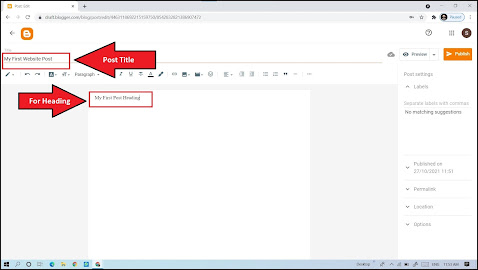
Step 7: Content Select करें
अब हमने heading के लिए जो भी लिखा था उसको सेलेक्ट कर लेते है और उसके ऊपर Paragraph नाम का एक ऑप्शन होता है उसपर क्लिक करते है।
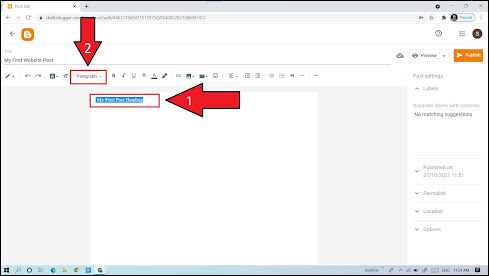
Step 8: Heading Select करें
उसके बाद हमने जो लिखा था उसे heading के रूप मे बड़ा-बड़ा लिखने के लिए Heading ऑप्शन पर क्लिक करते है।

Step 9: Heading Apply हो जाएगी
अब हमारी post के लिए हमने जो heading लिखी थी वो अब heading तैयार हो चुकी है।

Step 10: Blog Content लिखें
उसके बाद हमे जो कुछ भी content लिखना है blog पर publish करने के लिए , उसको लिख लेते है।

Step 11: Blog Content Select करें
कंटेंट को paragraph के रूप मे लिखने के लिए सबसे पहले उसको सेलेक्ट कर लेते है और फिर उसके ऊपर एक Normal ऑप्शन होता है उसपर क्लिक करते है।

Step 12: Paragraph Format करें
हमने जो कंटेंट लिखा है उसको paragraph के जैसा दिखाने के लिए Paragraph ऑप्शन पर क्लिक करते है।
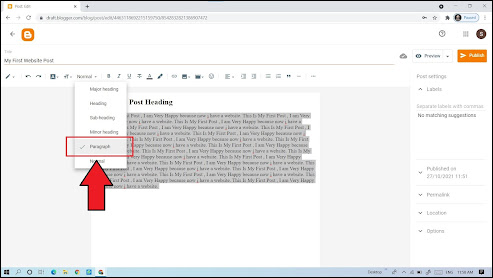
Step 13: Paragraph Apply हो जाएगा
अब हमने जो भी कंटेंट लिखा था और सेलेक्ट किया था वो बिलकुल एक paragraph के जैसा लिखा दिखाई पड़ने लगता है।

Step 14: Blog में Image Add करें
अब हम अपने content के साथ मे किसी भी image को publish करने के लिए image ऑप्शन पर क्लिक कर लेते है।

Step 15: Image Upload करें
उसके बाद image को अपने mobile या फिर laptop से upload करने के लिए Upload form computer ऑप्शन पर क्लिक पर करते है।
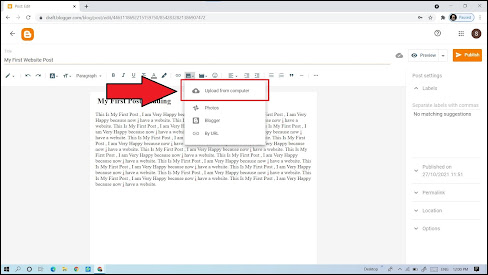
Step 16: Choose Files पर क्लिक करें
उसके बाद हमारे सामने एक नई window खुल जाती है , उसमे हम Choose files ऑप्शन पर क्लिक करते है।
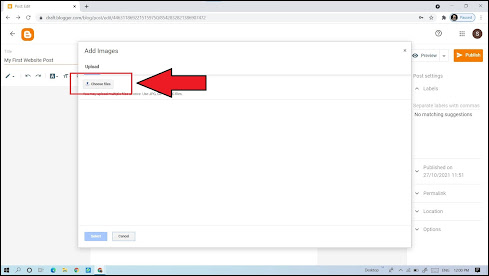
Step 17: Image Select करें
अब हम जिस भी image को अपने content के साथ मे publish करना चाहते है उसे सेलेक्ट कर लेते है और फिर उसके बाद open ऑप्शन पर क्लिक करते है।
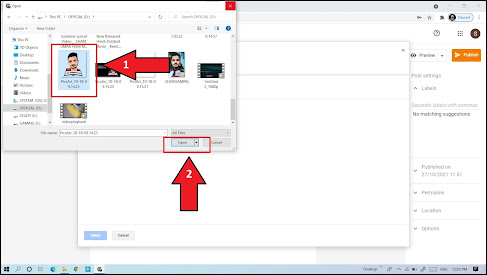
Step 18: Uploaded Image Select करें
अब वह image , Blogger मे अपलोड हो गई है , अब इस image को फिर से सेलेक्ट करके नीले color के select ऑप्शन पर क्लिक करते है।

Step 19: Image Blog में Add हो जाएगी
अब हम जिस भी image को अपने content के साथ मे publish करना चाहते है वह अब हमारे content के साथ मे आ चुकी है।

Step 20: Image का Size बदलें
अब हमे इस image को जिस भी size का करना है तो हम उस image को सेलेक्ट करके उसके size को बोहोत ही आसानी से घटा और बढ़ा सकते है और जो भी size हमे चाहिए उसी size मे हम अपनी image को बदल लेते है।

Step 21: Blog Post Preview देखें
अब हमने इतने समय मे अपने blog में जितने भी content को लिखा है , उसको देखने के लिए की ,वह कैसा दिख रहा है , हमने जो भी लिखा है वह सही से लिखा भी है या नहीं , ये सबकुछ देखने के लिए हम right side मे ऊपर की ओर Preview ऑप्शन पर क्लिक करते है।

Step 22: Blog Preview Check करें
Preview ऑप्शन पर क्लिक करते ही हमने अपने content को जैसे लिखा था वो बिलकुल वैसा ही हमे दिखाई पड़ता है।
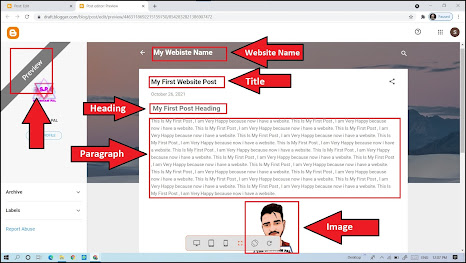
Step 23: Blog Post Publish करें
अब हम फिर से अपने उस page पर वापस आ जाते है जिस page पर हम अपने content को publish करने के लिए लिख रहे थे और right side मे ऊपर की ओर orange color के Publish बटन पर क्लिक करते है और उसके बाद हम Confirm ऑप्शन पर क्लिक करके अपने content को अपने ब्लॉग पर बोहोत ही आसानी से publish कर देते है।

Step 24: View Blog पर क्लिक करें
अब हमारा content हमारी blog के ऊपर publish हो चुका है और अब हम उसको अपनी blog पर देखने के लिए left side मे नीचे की ओर View blog ऑप्शन पर क्लिक करते है।

Step 25: Blog Open करें
हमारा content हमारी blog पर एक post की तरह खुल जाता है जिसको पूरी तरह से देखने के लिए हम अब READ MORE ऑप्शन पर क्लिक करते है।

Step 26: Blog Check करें
अब हमने अपने content मे जिस भी title , heading , paragraph और image को publish किया था वो सबकुछ अब हमारी blog पर बोहोत ही आसानी से और बोहोत ही सही तरीके से publish हो चुका है।
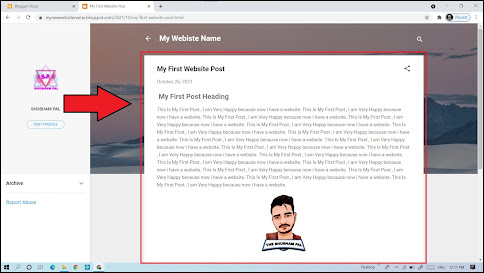
निष्कर्ष – Blog Kaise Likhe (Step-by-Step Guide)
दोस्तों आज हमने यहाँ पर इस पोस्ट के माध्यम से यह सीखा है कि Blogger ब्लॉग पर Post को Publish कैसे करें (Blog post kaise likhe) इसलिए मैं यह उम्मीद करता हूँ की अगर आपने इस पोस्ट को अंत तक पूरा पढ़ा है तो शायद अब आप समझ गए होंगे की आप blogger पर किसी भी ब्लॉग पोस्ट को बोहोत ही आसानी से और बोहोत ही कम समय मे कैसे publish कर सकते है।
अगर आप और भी बेहतर तरीके से यह सीखना चाहते है कि ब्लॉगर पर ब्लॉग पोस्ट को पब्लिश करने का सही तरीका क्या होता है तो आप नीचे दी गयी वीडियो को देख सकते है जिसमे बोहोत ही आसानी तरीके से पोस्ट को पब्लिश करना सिखाया गया है।
FAQs – Blog Kaise Likhe से जुड़े सवाल
Ans: अगर आप अपने ऑनलाइन ब्लॉग पर ब्लॉग पोस्ट को सही तरीके से लिखकरके पब्लिश करते है तो इसका सबसे बड़ा फायदा आपको यह होता है कि आपकी ब्लॉग पोस्ट गूगल पर जल्द-से-जल्द रैंक करती है।
Ans: किसी भी ब्लॉग पोस्ट का SEO करना इसलिए जरुरी होता है क्यूंकि SEO friendly ब्लॉग पोस्ट लिखने किसी भी व्यक्ति को आपके ब्लॉग को ऑनलाइन सर्च करने में आसानी होती है और अगर लोग आपकी ब्लॉग पोस्ट को आसानी से सर्च करके पढ़ते रहते है तो इससे आपके ऑनलाइन ब्लॉग पर ट्रैफिक भी बढ़ता रहता है।
Ans: किसी भी ब्लॉग पोस्ट को पब्लिश करने का सबसे सही तरीका यह होता है कि आप जब भी किसी भी ब्लॉग पोस्ट को ऑनलाइन लिखते है तो आपको अपने ब्लॉग पोस्ट में Headings , Paragraphs , Images और Videos को जरुर जोड़ना चाहिए और उसके बाद ही आपको अपने ब्लॉग को ऑनलाइन पब्लिश करना चाहिये।
पोस्ट को पूरा पढने के लिए धन्यवाद ! अगर आपका इस पोस्ट से सम्बन्धित कोई भी प्रश्न है तो आप नीचे कमेंट करके पूंछ सकते है।
Read More –
- Hosting और Domain क्या होता है?
- Hostinger से होस्टिंग और डोमेन कैसे खरीदें?
- वेबसाइट क्या है और कैसे बनी होती होती है?
- ब्लॉगिंग क्या है और इससे पैसे कैसे कमाएं?
![]()

Shubham Pal (शुभम पाल) एक Digital Creator है जिसका हिन्दी ब्लॉग shubhampal.co.in है | इस ब्लॉग पर आपको टेक्नोलॉजी और कंप्यूटर से सम्बंधित बोहत सारी चीजो के बारे में बोहोत ही सरल भाषा में सीखने को मिलता है इसके साथ-साथ हमारे इस हिंदी ब्लॉग पर आपको YouTube , Blogging , Affiliate Marketing और ऑनलाइन पैसा कमाने के बोहोत सारे तरीको के बारे में भी जानने और सीखने को मिलता है |